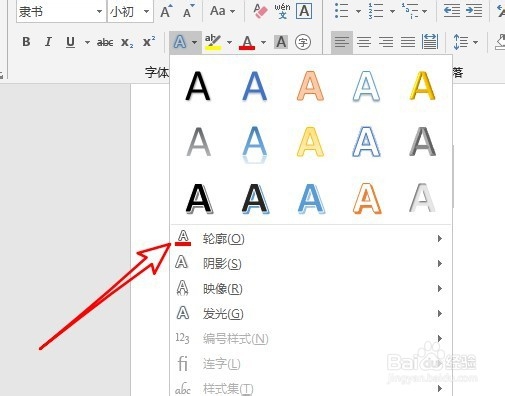Word2016怎么样为文档中的文字添加轮廓阴影
1、首先打开word2016,然后在编辑区输入要编辑的文字
2、选中文字后点击开始工具栏的字体效果下拉按钮
3、然后在弹出的下拉菜单中选择轮廓的菜单项
4、接着在弹出的轮廓下拉菜单中,我们选中标准色当中的轮廓颜色
5、如果要设置轮廓的粗细,只要点击粗细菜单,然后在弹出菜单中选择相应的菜单项即可
6、返回到word2016的编辑区,可以看到选中的文字已添加好轮廓了
声明:本网站引用、摘录或转载内容仅供网站访问者交流或参考,不代表本站立场,如存在版权或非法内容,请联系站长删除,联系邮箱:site.kefu@qq.com。